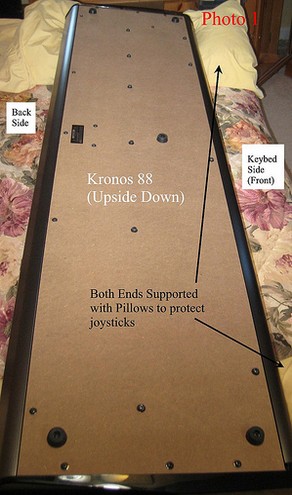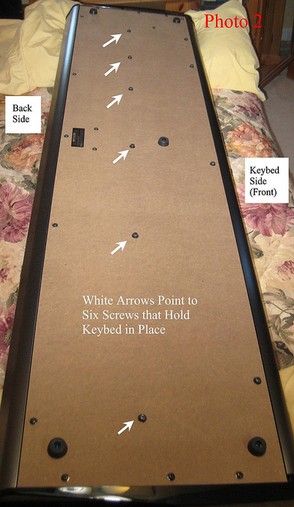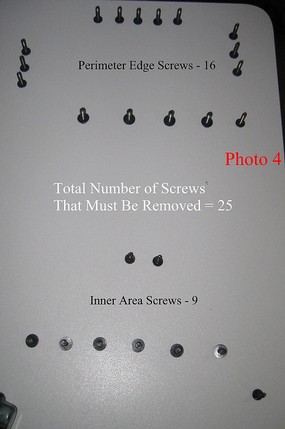Série « Les didacticiels de François »
Procédure d'ajout d'une barrette de mémoire
Ce didacticiel présente l'installation d'un module de 1 Go de RAM dans le Kronos afin d'utiliser le maximum de 2 Go autorisé par le système.
Contexte
Remerciements à Martin Hines d'avoir autorisé Kronoscopie à reprendre et traduire sa procédure détaillée d'ajout d'une barrette de mémoire dans le Kronos. Le Kronos X n'est pas concerné puisqu'il est livré en sortie d'usine avec le maximum de mémoire utilisable.
Procédure en 4 étapes, pour une durée totale d'environ 30 minutes.
Attention : Korg demande à ce que la procédure d'installation de la barrette de mémoire supplémentaire soit effectuée par le service après-vente. Ceci signifie que vous risquez d'invalider la garantie accordée au KRONOS en cas d'installation de la barrette par vous-même.
NB : Les procédures présentées ici le sont uniquement à titre informatif. Les auteurs de Kronoscopie ne sauraient être tenus responsables des dommages potentiels causés par votre décision d'ouvrir le Kronos et de procéder à une intervention par vous-même !
Outillage requis :
- Tournevis à tête cruciforme de type Phillips
- Barrette de mémoire de 1 ou 2 Go (voir la section Infos pour plus de renseignements sur le modèle requis)
- Coussins ou oreillers pour supporter le Kronos sans endommager le levier de commande (joystick)
- Cales d'espacement du clavier, livrées avec le Kronos dans l'emballage d'origine
Étape 1 - préparation
Le Kronos étant à plat, insérez les trois cales d'espacement entre le clavier et le devant du châssis. Maintenez-les en place avec du ruban adhésif afin de pouvoir retourner le Kronos. Ces cales servent lors de l'ouverture du Kronos afin que le clavier ne bouge pas vers le châssis en métal. L'insertion de ces cales est donc une étape importante pour s'assurer que le clavier est bien en place lors de la fermeture du panneau avant une fois la barrette mémoire installée.

Étape 2 - démontage du panneau du fond
Renversez le Kronos pour accéder au fond du châssis. Utilisez les coussins ou les oreillers pour supporter les extrémités et les leviers de commande (joysticks).
Procédez maintenant au dévissage des 25 vis qui maintiennent le panneau en place. Notez que les vis indiquées par des flèches blanches sur la photo ci-dessous sont celles qui fixent le clavier. Il n'est pas nécessaire de dévisser les pieds en caoutchouc.
Il est conseillé d"organiser les vis une fois dévissées afin de réutiliser les mêmes vis aux mêmes endroits lors du remontage.
Une fois le fond retiré, vous pouvez maintenant apercevoir la barrette mémoire installée en usine, ainsi que les points de fixation du clavier.
La photo ci-dessous montre l'organisation des 25 vis.
Étape 3 - installation de la mémoire
Installez la barette de mémoire sur la carte-mère du Kronos (voir la photo ci-dessous). Chaque emplacement est muni de mécanismes en plastique qui servent à maintenir la barrette en place. Lors de l'installation de la barrette, vous devez entendre un clic franc qui signifie que la barrette est correctement fixée dans son logement. Cette procédure est identique à l'installation de barrettes de mémoire dans un ordinateur.
Une fois la barrette suplémentaire en place, vous devez voir quelque chose qui ressemble à la photo ci-dessous. Notez la position des mécanismes de blocage des barrettes, qui indiquent que celles-ci sont correctement installées.
Étape 4 - remontage du panneau du fond
Placez le panneau du fond sur le Kronos. Vérifiez à l'oeil que les trous des vis sont bien alignés sur ceux du châssis du Kronos, notamment ceux du support de clavier.
Revisser les 25 vis sans forcer, en commençant par les six vis de fixation du clavier. Si le panneau est bien en place et que vous réutilisez les mêmes vis aux mêmes endroits, vous ne devez pas sentir de résistance lors du revissage.
Une fois le panneau du fond en place, retournez le Kronos. Branchez son cordon d'alimentation, puis allumez le synthétiseur. Une fois la procédure de démarrage terminée, vérifiez que le système indique bien la mémoire installée. Avec deux barrettes de 2 Go chacune, et depuis le système OS 1.6, le KRONOS n'indique plus que « 3.00 Gb » et non « 3.35 Gb » comme c'était le cas précédemment.
Exemple de barrettes installées, les Corsair Dominator de mon Kronos